CDNを使ってVue.jsをする方法
CDNを使ったVue.jsをする方法の詳しい記事が見つけられなかったので解説します。
※CDN(Content Delivery Network)
VueのCDNは以下
<script src="https://cdn.jsdelivr.net/npm/vue@2.6.10/dist/vue.js"></script>
Vue.jsの公式サイト(CDNが記載されているページ)
https://jp.vuejs.org/v2/guide/installation.html
使用する環境は以下
- エディター : VSCode
- ブラウザ : GoogleChrome
手順
①ファイル新規作成し、名前をindex.htmlにします
②ディレクトリ作成し、名前をcssにします
③cssディレクトリ直下に、ファイルを新規作成し名前をmain.css とします
④ディレクトリ作成し、名前をjsにします
⑤jsディレクトリ直下に、ファイルを新規作成し名前をmain.jsとします
⑥index.htmlに以下のように記述します
index.html
<!DOCTYPE html>
<html lang="ja">
<head>
<meta charset="utf-8">
<title>Vue.js</title>
<link rel="stylesheet" href="css/main.css">
</head>
<body>
<div id="app">
<p>{{ message }}</p>
</div>
<script src="https://cdn.jsdelivr.net/npm/vue@2.6.10/dist/vue.js"></script>
<script type="text/javascript" src="js/main.js"></script>
</body>
</html>
⑦main.jsに以下のように記述します
main.js
var app = new Vue({
el: "#app",
data:{
message: "Vue.js"
}
})
⑧main.cssに以下のように記述します
main.css
p {
color: red;
}
⑨index.htmlファイルの上で右クリック→このアプリケーションで開く→GoogleCheromeを選択
⑩以下のようにブラウザに表示されれば成功!